Если VPN-соединение
Кроме того, проблем с установкой VPN-соединения непосредственно подключённых маршрутизируемого Internet (а адресного пространства: 10.0.0.0/8, 172.16.0.0/12, 192.168.0.0/24). случае, администратор вашей локальной сети (или интернет-провайдер, если частный получен должен настроить трансляцию адресов (NAT/PAT).
Обращаем ваше внимание что подключение вашего компьютера Internet означает, что вам доступен обмен данными (IP) уровне другим компьютером Internet. Протоколы, используемые для установки VPN-соединения (протоколы IPsec) равноправны Internet другими протоколами, работающими поверх протокола сетевого уровня например, протокол HTTP для просмотра или протокол SMTP для отправки электронной почты. интернет-провайдер разрешает просмотр установку VPN-соединения, это является искусственным ограничением вашего доступа Internet.
Убедитесь, что запущены следующие службы Windows XP
«Панель «Службы»):
«Телефония»;
«Диспетчер автоподключений удаленного доступа»;
«Диспетчер подключения удаленного доступа».
Ниже приведены некоторые наиболее часто возникающие ошибки при установке VPN-соединения по
Этот адрес электронной почты защищен от спам-ботов. У вас должен быть включен JavaScript для просмотра.
Ошибка 629
Описание:
VPN соединение было разорвано по причине плохого качества связи либо после неудачного согласования.
Причина:
Ваш логин уже авторизован на сервере. Проверьте, на каком компьютере может быть авторизован ваш логин и завершите подключение. Если вы в данный момент не подключены, тогда обратитесь в службу технической поддержки.
Устранение:
Проверьте настройки Вашего брандмауэра, и, если не уверены в их правильности, отключите его. При необходимости обратитесь в техническую поддержку.
Ошибка 691
Описание:
Доступ запрещен, поскольку данные имя пользователя или пароль недопустимы в этом домене.
Причина:
— Отрицательный баланс.
— Неправильно введен логин или пароль.
Устранение:
Проверьте Ваш баланс, если он отрицательный, пожалуйста пополните Ваш счет.
Если баланс положительный, убедитесь, что при вводе логина и пароля клавиша «Caps Lock» на клавиатуре выключена, и установлена английская раскладка клавиатуры. Если Вы уверены, что правильно вводите логин или пароль, то обратитесь в службу технической поддержки.
Ошибка 720
Описание:
Нет настроенных протоколов управления PPP.
Устранение:
Вариант №1 — Откройте командную строку (Пуск — Выполнить — cmd)
Последовательно выполните следующие команды:
netsh int ip reset resetlog.txt
netsh winsock reset
После этого перезагружаем компьютер и настраиваем подключение по локальной сети так как выполнение этой команды приводит к перезаписи параметров реестра, которые используются стеком протоколов TCP/IP, что равнозначно его удалению и повторной установке.
P.S. При надобности пересоздайте VPN подключение.
Предупреждение! Выполнение команды netsh winsock reset может отрицательно повлиять на работу программ, осуществляющих доступ в Интернет или отслеживающих данные в Интернете: антивирусных программ, брандмауэров и прокси-клиентов. В случае неправильной работы одной из этих программ после использования рассматриваемого метода переустановите программу, чтобы восстановить ее работоспособность.
Вариант №2 — Рекомендуется переустановить операционную систему
Ошибка 734
Описание:
Протокол управления PPP-связью был прерван.
Причина:
Как правило, возникает после выключения службы Брандмауэр Windows/Общий доступ к Интернету (ICS).
Устранение:
Для устранения этой ошибки нажмите «Пуск», «Выполнить», в появившемся окошке наберите: «services.msc» и нажмите «Ок». Найдите в списке служб строку: «Брандмауэр Windows. » и нажмите на ней правой кнопкой мыши, выберете «Свойства». Далее необходимо выставить Тип запуска в положения Auto и нажать кнопку «Пуск» находящуюся чуть ниже и «Ок». Теперь можете попробовать подключиться к VPN-серверу. Если ошибка повторяется, обратитесь в службу технической поддержки.
Рекомендуется так же в свойствах VPN-соединения во вкладке «Безопасность» убрать галочку «Требуется шифрование данных».
Ошибка 769
Описание:
Указанное назначение недостижимо
Причина:
1) Нет линка (на значке «подключение по локальной сети» надпись «сетевой кабель не подключен»).
2) Неправильно прописаны IP-адрес, маска или шлюз.
Устранение:
1) Проверьте включена ли Ваша сетевая карта (Пуск > Панель управления > Сетевые подключения ). Если состояния подключения по локальной сети отключено – включите двойным кликом левой кнопки мыши.
2) Проверьте чтобы сетевой карте назначались такие параметры как IP-адрес, маска или шлюз автоматически (DHCP – сервером), а не прописаны вручную.
3) Проверьте физическое подключение сетевого кабеля к разъему сетевой карты Вашего компьютера, если сетевой кабель подключен правильно — звоните в техподдержку.
Ошибка 800
Описание:
Не удалось создать VPN подключение. VPN сервер не достуен или параметры безопасности для данного подключения настроены не верно.
Причина:
Отсутствует доступ к VPN серверу.
Устранение:
Проверьте есть ли физическая связь (горят ли лампочки сетевой карты на задней панели Вашего компьютера), включен ли сетевой кабель в разъем на сетевой карте и в розетке (при ее наличии). Затем проверить, включено ли соединение по локальной сети. Для этого нажмите кнопку «Пуск», затем «Панель управления», затем «Cетевые подключения». В появившемся окне найдите «Подключение по локальной сети» и включите его, если оно было выключено.
Проверьте настройки VPN подключения, убедитесь что фаервол или антивирус со встроенным фаерволом не блокируют соединение.
Попробуйте пропинговать VPN-сервер. Для этого нужно нажать кнопку «Пуск», затем «Выполнить». В появившейся строке набрите в английской раскладке «cmd», нажмите «OK». В появившемся чёрном окне в английской раскладке наберите ping vpn1.lightnet.su). Если в черном окне появятся надписи «Превышен интервал ожидания запроса», то позвоните в службу технической поддержки и сообщите об этом.
Ошибка 807
Описание:
Cетевое подключение компьютера к виртуальной частной сети прервано.
Причина:
Причиной могут быть неполадки в передачи по виртуальной сети из-за неявного интернета или из-за превышения допустимой нагрузки на сервер виртуальной сети.
Устранение:
Пересоздать VPN подключение согласно инструкции, если проблема не решится – удалить обновление системы KB958869 либо сделать восстановление системы на более раннее состояние.
Ошибка 720 в Windows 7, 8
Регистрация компьютера в сети…
Ошибка: 720:Не удается подключиться к удаленному компьютеру. Возможно потребуется изменение сетевой настройки подключения. Нажмите кнопку «Дополнительно» или обратитесь в центр поддержки за помощью, указав номер ошибки.
Не могу выбрать «Connect» при нажатии на иконку в системном трее
В списке есть только «Proxy Settings», «About» и «Exit», но нет пункта «Connect».
Это означает, что вы не скачали и/или не скопировали конфигурационный файл «client.ovpn» в «C:/Program Files/OpenVPN/config». Откройте еще раз Инструкцию по настройке OpenVPN соединения для вашей ОС и проверьте все шаги установки и настройки.
VPN ошибка 809 в Windows 7,8,10

Иногда, при попытке запустить подключение VPN в Windows 7 может появится ошибка 809 с комментарием:»Нельзя установить связь по сети между компьютером и VPN сервером, поскольку удалённый сервер не отвечает». Чаще всего проблема возникает из-за ошибки самого пользователя. Дело в том, что сейчас чаще всего в домах и квартирах стоят роутеры, которые сами подключаются к серверу и раздают Интернет. Пользователь пытается параллельно с компьютера поднять ещё одно соединение и потому выскакивает ошибка 809 в Windows 7. С этим сталкивались многие абоненты Билайн. Поэтому если у Вас установлен роутер — не нужно поднимать ещё какие-либо соединения.
Вторая причина, по которой появляется ошибка подключения 809 по VPN L2TP — это брандмауэр Windows 7. Так как в нём по умолчанию не настроена правильно обработка VPN-соединения, система попросту блокирует его. Для решения можно либо полностью отключить брандмауэр Виндовс, что не совсем правильно, либо немного подправить реестр. Этим мы сейчас и займёмся.
Нажимаем комбинацию Win+R и вводим в строчку «Открыть» команду regedit.
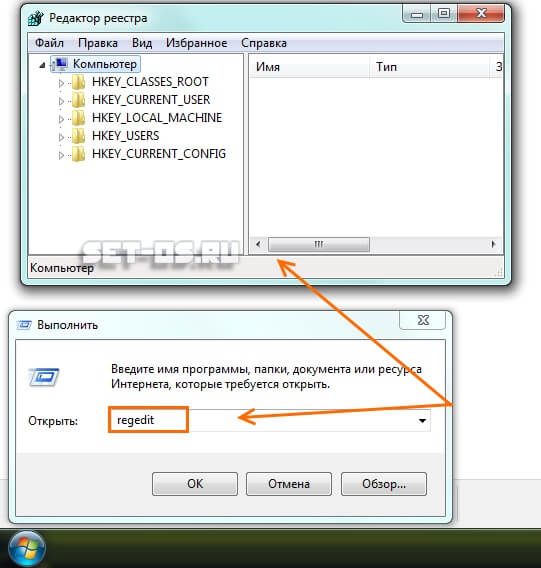
Нажимаем кнопку «ОК». Должно появится окно редактора реестра Windows 7.
В древовидном списке в левой части окна нужно найти нужную ветку. В Windows XP :
Далее в правой части окна с помощью меню «Правка»>»Создать» Вам нужно создать параметр DWORD для 32-разрядной версии с именем AssumeUDPEncapsulationContextOnSendRule. Далее кликаем по нему правой кнопкой мыши и выбираем пункт меню «Изменить». В поле значение нужно указать одно из вот этих значений:
0 — значение по умолчанию. Запрет подключения к VPN-серверу, находящемуся за NAT
1 — Разрешает подключение, если за NAT находится только сервер. При этом важное условие — у клиента должен быть “белый” IP-адрес
2 — Разрешает VPN подключение, если за NAT находятся и сервер, и его клиент.
Обычно для того, чтобы исправить ошибку 809 при подключении к интернету Билайн, либо другого провайдера, использующего протокол VPN L2TP, достаточно поставить значение 2.
Перезагружаем Windows 7 и проверяем подключение к Интернету.
Создать в реестре UDPE Encapsulation
Нажмите Win+R и введите regedit, чтобы открыть редактор реестра. Далее перейдите по пути:
- На пустом поле справа нажмите правой кнопкой мыши
- Создать >Параметр DWORD (32 бита)
- Назовите его AssumeUDPEncapsulationContextOnSendRule
- Далее щелкните по нему дважды и установите значение 2
- Перезагрузите компьютер
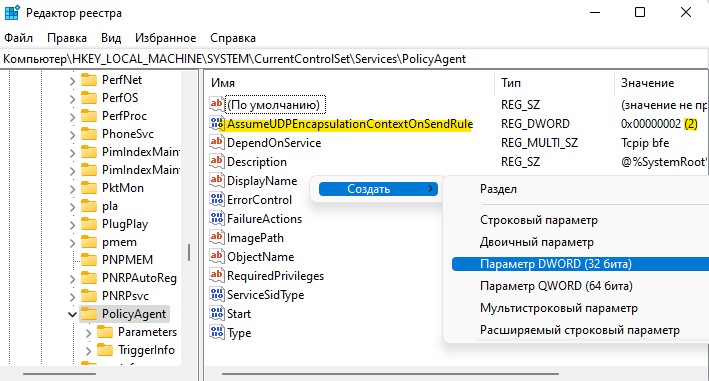
Смотрите еще:
- Ошибка 720 при подключении к интернету в Windows 10
- Ошибка 734: Протокол PPP был прерван
- Нет подключения к Интернету, защищено в Windows 10
- Исправить ошибки подключения к Интернету и веб-сайтам
- Как раздавать Интернет с ноутбука на телефон в Windows 11

Канал Чат











